Turbo C 20 使用指南.docx
《Turbo C 20 使用指南.docx》由会员分享,可在线阅读,更多相关《Turbo C 20 使用指南.docx(9页珍藏版)》请在冰豆网上搜索。
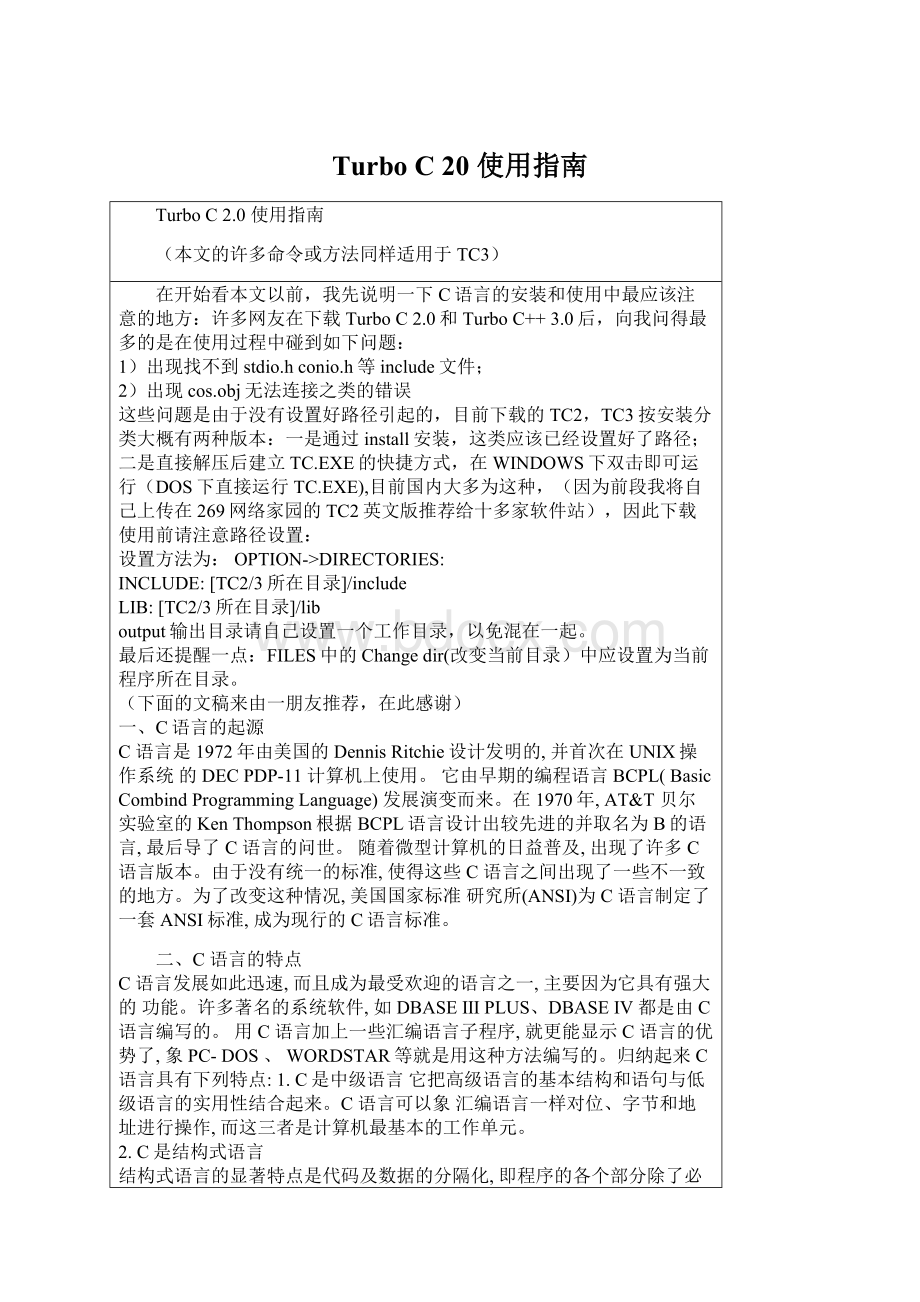
TurboC20使用指南
TurboC2.0使用指南
(本文的许多命令或方法同样适用于TC3)
在开始看本文以前,我先说明一下C语言的安装和使用中最应该注意的地方:
许多网友在下载TurboC2.0和TurboC++3.0后,向我问得最多的是在使用过程中碰到如下问题:
1)出现找不到stdio.hconio.h等include文件;
2)出现cos.obj无法连接之类的错误
这些问题是由于没有设置好路径引起的,目前下载的TC2,TC3按安装分类大概有两种版本:
一是通过install安装,这类应该已经设置好了路径;二是直接解压后建立TC.EXE的快捷方式,在WINDOWS下双击即可运行(DOS下直接运行TC.EXE),目前国内大多为这种,(因为前段我将自己上传在269网络家园的TC2英文版推荐给十多家软件站),因此下载使用前请注意路径设置:
设置方法为:
OPTION->DIRECTORIES:
INCLUDE:
[TC2/3所在目录]/include
LIB:
[TC2/3所在目录]/lib
output输出目录请自己设置一个工作目录,以免混在一起。
最后还提醒一点:
FILES中的Changedir(改变当前目录)中应设置为当前程序所在目录。
(下面的文稿来由一朋友推荐,在此感谢)
一、C语言的起源
C语言是1972年由美国的DennisRitchie设计发明的,并首次在UNIX操作系统 的DECPDP-11计算机上使用。
它由早期的编程语言BCPL(BasicCombind ProgrammingLanguage)发展演变而来。
在1970年,AT&T贝尔实验室的Ken Thompson根据BCPL语言设计出较先进的并取名为B的语言,最后导了C语言的问世。
随着微型计算机的日益普及,出现了许多C语言版本。
由于没有统一的标准, 使得这些C语言之间出现了一些不一致的地方。
为了改变这种情况,美国国家标准 研究所(ANSI)为C语言制定了一套ANSI标准,成为现行的C语言标准。
二、C语言的特点
C语言发展如此迅速,而且成为最受欢迎的语言之一,主要因为它具有强大的 功能。
许多著名的系统软件,如DBASEⅢPLUS、DBASEⅣ都是由C语言编写的。
用C语言加上一些汇编语言子程序,就更能显示C语言的优势了,象PC-DOS、 WORDSTAR等就是用这种方法编写的。
归纳起来C语言具有下列特点:
1.C是中级语言 它把高级语言的基本结构和语句与低级语言的实用性结合起来。
C语言可以象 汇编语言一样对位、字节和地址进行操作,而这三者是计算机最基本的工作单元。
2.C是结构式语言
结构式语言的显著特点是代码及数据的分隔化,即程序的各个部分除了必要的 信息交流外彼此独立。
这种结构化方式可使程序层次清晰,便于使用、维护以及调 试。
C语言是以函数形式提供给用户的,这些函数可方便的调用,并具有多种循环、条件语句控制程序流向,从而使程序完全结构化。
3.C语言功能齐全
C语言具有各种各样的数据类型,并引入了指针概念,可使程序效率更高。
另外C语言也具有强大的图形功能,支持多种显示器和驱动器。
而且计算功能、逻辑 判断功能也比较强大,可以实现决策目的。
4.C语言适用范围大
C语言还有一个突出的优点就是适合于多种操作系统,如DOS、UNIX,也适用于 多种机型。
三、TurboC概述
1TurboC的产生与发展
TurboC是美国Borland公司的产品,Borland公司是一家专门从事软件开发、 研制的大公司。
该公司相继推出了一套Turbo系列软件,如TurboBASIC,Turbo Pascal,TurboProlog,这些软件很受用户欢迎。
该公司在1987年首次推出TurboC1.0产品,其中使用了全然一新的集成开发环境,即使用了一系列下拉式菜单,将文本编辑、程序编译、连接以及程序运行一体化,大大方便了程序的开发。
1988年,Borland公司又推出TurboC1.5版本,增加了图形库和文本窗口函数库等,而TurboC2.0则是该公司1989年出版的。
TurboC2.0在原来集成开发环境的基础上 增加了查错功能,并可以在Tiny模式下直接生成.COM(数据、代码、堆栈处在同一64K内存中)文件。
还可对数学协处理器(支持8087/80287/80387等)进行仿真。
Borland公司后来又推出了面向对象的程序软件包TurboC++,它继承发展 TurboC2.0的集成开发环境,并包含了面向对象的基本思想和设计方法。
1991年为了适用Microsoft公司的Windows3.0版本,Borland公司又将TurboC++作了更新,即TurboC的新一代产品BorlandcC++也已经问世了。
2TurboC2.0基本配置要求
TurboC2.0可运行于IBM-PC系列微机,包括XT,AT及IBM兼容机。
此时要求 DOS2.0或更高版本支持,并至少需要448K的RAM,可在任何彩、单色80列监视器上 运行。
支持数学协处理器芯片,也可进行浮点仿真,这将加快程序的执行。
3TurboC2.0内容简介
TurboC2.0有六张低密软盘(或两张高密软盘)。
下面对TurboC2.0的主要文 件作一简单介绍:
INSTALL.EXE安装程序文件TC.EXE集成编译TCINST.EXE集成开发环境的配置设置程序TCHELP.TCH帮助文件
THELP.COM读取TCHELP.TCH的驻留程序 README关于TurboC的信息文件 TCCONFIG.EXE配置文件转换程序 MAKE.EXE项目管理工具 TCC.EXE命令行编译 TLINK.EXETurboC系列连接器 TLIB.EXETurboC系列库管理工具 C0?
.OBJ不同模式启动代码 C?
.LIB不同模式运行GRAPHICS.LIB图形库 EMU.LIB8087仿真库 FP87.LIB8087库 *.HTurboC头文件 *.BGI不同显示器图形驱动程序 *.CTurboC例行程序(源文件) 其中:
上面的?
分别为:
TTiny(微型模式) SSmall(小模式) CCompact(紧凑模式)MMedium(中型模式) LLarge(大模式) HHuge(巨大模式)
四、TurboC2.0的安装和启动
TurboC2.0的安装非常简单,只要将1#盘插入A驱动器中,在DOS的"A>"下键 入:
A>INSTALL 即可,此时屏幕上显示三种选择:
1.在硬盘上创造一个新目录来安装整个TurboC2.0系统。
2.对TurboC1.5更新版本。
这样的安装将保留原来对选择项、颜色和编辑功能键的设置。
3.为只有两个软盘而无硬盘的系统安装TurboC2.0。
这里假定按第一种选择进行安装,只要在安装过程中按对盘号的提示,顺序插 入各个软盘,就可以顺利地进行安装,安装完毕将在C盘根目录下建立一个TC子目 录,TC下还建立了两个了目录LIB和INCLUDE,LIB子目录中存放库文件,INCLUDE 子目录中存放所有头文件。
运行TurboC2.0时,只要在TC子目录下键入TC并回车即可进入TurboC2.0 集成开发环境。
五、TurboC2.0集成开发环境的使用
进入TurboC2.0集成开发环境中后,屏幕上显示:
──────────────────────────────
File Edit Run Compile Project Options Debug Break/watch
┌────────────Edit──────────────┐
│ Line 1 Col 1 Insert Indent Tab File Unindent c:
NONAME.C│
│ │
│ ││ │
│ │
│─────────Message─────────────── │
│ │
│ │
└────────────────────────────┘
F1-Help F5-Zoom F6-Switch F7-Trace F8-Step F9-Make F10-Menu
───────────────────────────────
其中顶上一行为TurboC2.0主菜单,中间窗口为编辑区,接下来是信息窗 口,最底下一行为参考行。
这四个窗口构成了TurboC2.0的主屏幕,以后的编程、 编译、调试以及运行都将在这个主屏幕中进行。
下面详细介绍主菜单的内容。
1主菜单
主菜单在TurboC2.0主屏幕顶上一行,显示下列内容:
FileEditRunCompileProjectOptionsDebugBreak/watch 除Edit外,其它各项均有子菜单,只要用Alt加上某项中第一个字母(即大写字 母),就可进入该项的子菜单中。
(1)、File(文件)菜单按Alt+F可进入File菜单,该菜单包括以下内容:
.Load(加载) 装入一个文件,可用类似DOS的通配符(如*.C)来进行列表选择。
也可装入其它 扩展名的文件,只要给出文件名(或只给路径)即可。
该项的热键为F3,即只要在主 菜单中按F3即可进入该项,而不需要先进入File菜单再选此项。
.Pick(选择) 将最近装入编辑窗口的8个文件列成一个表让用户选择,选择后将该程序装入 编辑区,并将光标置在上次修改过的地方。
其热健为Alt-F3。
.New(新文件) 说明文件是新的,缺省文件名为NONAME.C,存盘时可改名。
.Save(存盘)
将编辑区中的文件存盘,若文件名是NONAME.C时,将询问是否更改文件名,其 热键为F2。
.Writeto(存盘)
可由用户给出文件名将编辑区中的文件存盘,若该文件已存在,则询问要不要 覆盖。
.Directory(目录)
显示目录及目录中的文件,并可由用户选择。
.Changedir(改变目录)
显示当前目录,用户可以改变显示的目录。
.Osshell(暂时退出)
暂时退出TurboC2.0到DOS提示符下,此时可以运行DOS命令,若想回到 TurboC2.0中,只要在DOS状态下键入EXIT即可。
.Quit(退出)
退出TurboC2.0,返回到DOS操作系统中,其热键为Alt+X。
说明:
以上各项可用光标键移动色棒进行选择,回车则执行。
也可用每一项的第一个 大写字母直接选择。
若要退到主菜单或从它的下一级菜单列表